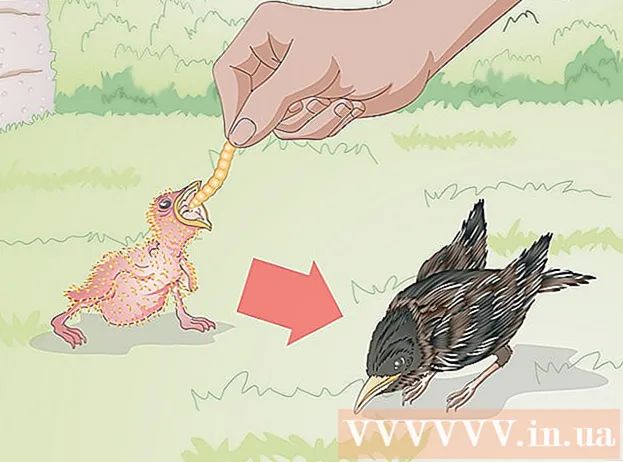Հեղինակ:
Louise Ward
Ստեղծման Ամսաթիվը:
9 Փետրվար 2021
Թարմացման Ամսաթիվը:
1 Հուլիս 2024

Բովանդակություն
Դուք կարող եք միաժամանակ զրուցել 3 կամ ավելի մարդկանց հետ ՝ օգտագործելով Skype համաժողովի զանգեր: Սա օգտակար է այն ժամանակ, երբ մարդիկ պետք է միմյանց հետ խոսեն, բայց չեն կարողանում հանդիպել դեմ առ դեմ, ինչպես նաև ընտանիքի կամ ընկերների հետ զրուցել մի քանի վայրերում: Skype կոնֆերանս զանգը հասանելի է սեղանադիր (ԱՀ), Mac, iPhone, iPad և Android պլատֆորմների համար:
Քայլեր
3-ի մեթոդը `ԱՀ-ի կամ Mac- ի վրա
Համոզվեք, որ ինտերնետը միացված է: Հատուկ խմբային զանգերը պահանջում են բարձր ինտերնետ արագություն, ուստի կայուն կապը կարևոր է:
- Եթե մուտք եք գործում երթուղղիչին (երթուղղիչին), և կապը դանդաղ է ընթանում, օգտագործեք ethernet մալուխ `համակարգիչը միացնելու համար անմիջապես երթուղիչի ethernet պորտին` ավելի կայուն կապի համար:

Բացեք Skype- ը:
Մուտք գործեք Skype ձեր օգտանունով և գաղտնաբառով:

Կտտացրեք վերջին զրույցներին կամ կոնտակտային որոշակի անուններին: Համապատասխան խոսակցությունը բացվում է, որպեսզի ցանկության դեպքում կարողանաք ավելացնել մարդկանց:- Կարող եք նաև սեղմել «գումարած» նշանի վրա ՝ «Կոնտակտներ» և «Վերջին» բաժինների վերևում գտնվող գործիքագոտում ՝ նոր խումբ ստեղծելու համար:

Ակտիվ զրույցի վերևի աջ անկյունում կտտացրեք այն անձի գործչին, որը ունի գումարած նշանը: Կբացվի ընտրացանկ, որը թույլ կտա ձեզ անդամներ ավելացնել խմբին:
Խմբին ավելացնելու համար կոնտակտների ցանկից ընտրեք մեկին: Կարող եք նաև որոնել որոշակի լսարան ՝ մուտքագրելով նրա անունը:
- Եթե ինչ-որ մեկի հետ զրույցի մեջ եք, նրանց ավելի մեծ խմբում ավելացնելը ցուցակի մնացած կոնտակտները կբերի ընթացիկ խոսակցությանը:
Ավելացրեք այնքան կոնտակտ, որքան ցանկանում եք: Skype- ը ձայնային զանգերով կարող է աջակցել մինչև 25 մարդու (ներառյալ ձեզ):
- Տեսազանգի ընթացքում միայն 10 մարդ կարող է ներկայանալ:
Սեղմեք «զանգ» կամ «տեսազանգ» կոճակին `համաժողովի զանգը սկսելու համար: Skype- ը կսկսի հավաքել թիմի բոլոր անդամներին:
Երբ խոսակցությունն ավարտեք, հեռախոսը կարմիր կոճակին սեղմելու համար կտտացրեք հեռախոսը անջատելու համար: Այսպիսով, դուք հաջողությամբ կատարել եք Skype համաժողովի զանգ: գովազդ
3-ի մեթոդ 2. IPhone- ում կամ iPad- ում
Բացեք Skype- ը:
- Եթե Skype- ը տեղադրված չէ, ապա պետք է շարունակեք (այն հասանելի է և անվճար Apple խանութում):
Մուտք գործեք ձեր Skype օգտվողի անունով և գաղտնաբառով: Սա Skype հաշիվ է, որը դուք օգտագործում եք ձեր համակարգչում:
Կտտացրեք «+» - ին էկրանի վերեւի աջ անկյունում ՝ ձեր զանգերը խմբավորելու համար:
Ընտրեք անուն ՝ կոնտակտը խմբին ավելացնելու համար: Այս մարդիկ ավտոմատ կերպով ավելացվում են ցուցակին:
- Խմբային զանգերին կարող եք ավելացնել մինչև 25 հոգի (ներառյալ ձեզ), բայց միայն 6 հոգի կարող են տեսանյութեր ցուցադրել:
- Կարող եք նաև ակտիվ զանգի մարդկանց ավելացնել ՝ էկրանի վերևում հպելով խմբի անունը, հաջորդ ընտրացանկից հպելով «Ավելացնել մասնակիցներին» և ավելացնել մարդկանց շփումների ցուցակից:
Խմբի էկրանի վերևի աջ անկյունում կտտացրեք «զանգ» կոճակին: Skype- ը կսկսի զանգահարել խմբին:
- Տեսազանգ կատարելու համար կարող եք նաև հպել տեսախցիկի պատկերակին:
Theրուցարանն ավարտելուց հետո անջատելու համար սեղմեք հեռախոսի կարմիր կոճակը: Այսպիսով, դուք հաջողությամբ կատարել եք Skype համաժողովի զանգ: գովազդ
3-ի մեթոդ 3. Android- ում
Բացեք Skype- ը:
- Եթե Skype- ը տեղադրված չէ, դուք պետք է անմիջապես գործեք (այն հասանելի է և անվճար Google Play խանութում):
Մուտք գործեք ձեր Skype օգտվողի անունով և գաղտնաբառով: Սա Skype հաշիվ է, որը դուք օգտագործում եք ձեր համակարգչում:
Էկրանի ներքեւի աջ անկյունում կտտացրեք «+» նշանին: Կբացվի զանգի ընտրացանկը:
Ընտրեք «ձայնային զանգ»: Կոնտակտները կհայտնվեն ձեզ համար, որպեսզի գտնեք յուրաքանչյուր կոնկրետ կոնտակտ:
Մուտքագրեք կոնտակտային անունը: Contactիշտ կապ գտնելուց հետո զանգահարեք նրանց ՝ խմբային զանգահարելու գործընթացը սկսելու համար:
Էկրանի վերեւի աջ անկյունում կտտացրեք «զանգ» կոճակին: Տեսազանգ կատարելու համար կարող եք նաև հպել տեսախցիկի պատկերակին:
Theանգը միացնելուց հետո հպեք «Ավելացնել» կոճակին: Կարող եք օգտագործել այս հատկությունը ՝ զանգին մեկ այլ կոնտակտ ավելացնելու համար ՝ մուտքագրելով և ընտրելով ազգանունը, երբ այն հայտնվի:
- Android- ի Skype- ը ձայնային զանգերում աջակցում է մինչև 25 մարդու (ներառյալ ձեզ):
Theրուցարանն ավարտելուց հետո անջատելու համար սեղմեք հեռախոսի կարմիր կոճակը: Այսպիսով, դուք հաջողությամբ կատարել եք Skype համաժողովի զանգ: գովազդ
Խորհուրդներ
- Նույն Skype հաշիվը կարող եք օգտագործել ձեր համակարգչում և հեռախոսում `առանց հավելավճարի:
- Skype- ը թույլ է տալիս խաչաձև զանգեր, ինչը նշանակում է, որ Android- ում Skype- ի օգտագործողները կարող են Skype- ի օգտատերերին զանգահարել iPhone- ով և հակառակը:
Arnգուշացում
- Դուք տեխնիկական խնդիրներ կառաջանաք (օրինակ `զանգի տապալումը), եթե բջջային հեռախոսների խմբի ինչ-որ մեկը Skype- ի տարբերակը չի թարմացրել: